Win7旗舰版利用屏幕校准功能让图片显示最佳状态的技巧
很多用户朋友在超市、商场、甚至电影院,看到大屏幕上的照片非常的清晰、漂亮,同样一张照片,放在自己的电脑上却显的不一样,有的用户会说是屏幕的分辨率的问题,其实同等情况的分辨率,在设置不同的Screen Calibration,同的照片就会有不一样的效果。
如果你遇到了这样的问题,不要忘记可以调整windows7旗舰版的Screen Calibration屏幕校准,它可以显示校准的想到功能,可以适度的调整屏幕的亮度,和色差饱和,就可以轻松解决这个问题。
如何设置屏幕校准功能?
第一步、到底怎么做呢?很简单,请按住Win+R,然后输入“DCCW”。出现下图对话框
很多的用户朋友碰到这样的问题会选择找第三方平软件(美图秀秀,美颜相机等)去解决,却忘记了windows7本身,自带的小插件,既实用又快捷,windows7的Screen Calibration屏幕校准功能其实非常的强大,比如在人像调节,色差饱和,甚至亮度都能使你的照片和文本达到最佳状态。
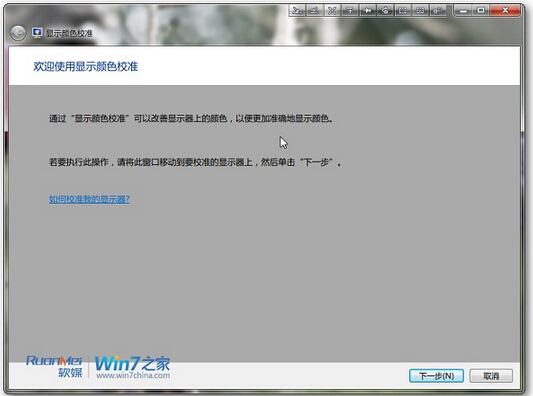
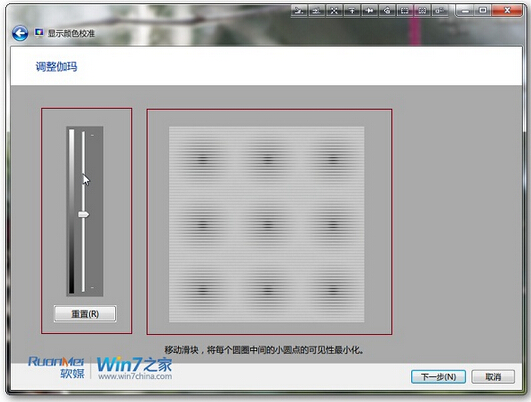
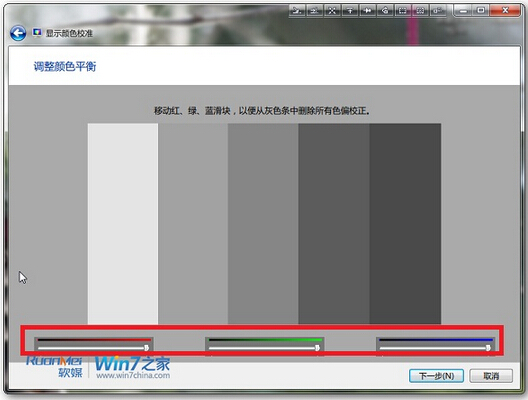
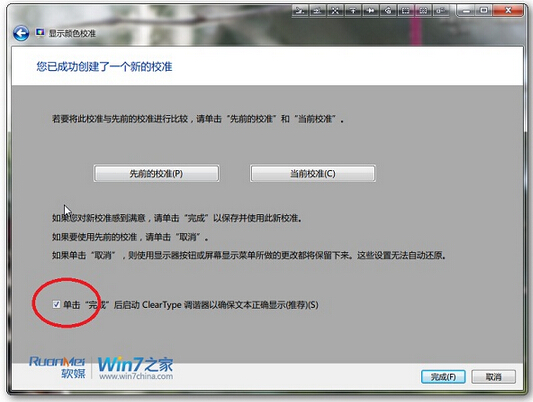
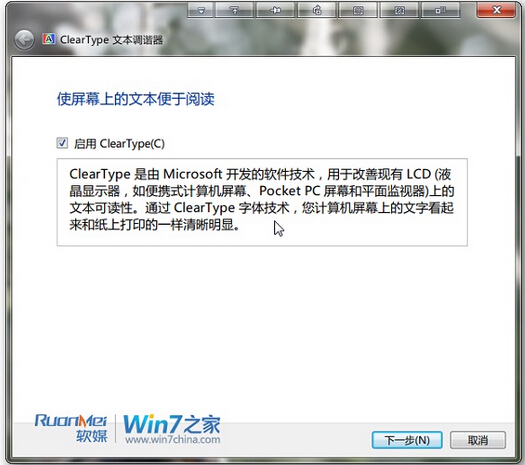








 苏公网安备32032202000432
苏公网安备32032202000432